
재고 관리 방법은 많은 창고 관리자들을 괴롭히는 골치 아픈 문제입니다. 오늘 PHP 편집자 Strawberry가 가져온 이 튜토리얼은 인벤토리 인벤토리를 쉽게 완료하고 문제를 해결할 수 있도록 안내합니다. 이 기사를 통해 귀하는 재고 계산의 단계, 방법 및 기술을 이해하여 재고 작업을 보다 효율적이고 정확하게 수행할 수 있습니다.
먼저 테이블 옆 셀에 -1을 입력하고 복사한 후 재고 수량을 선택합니다. 마우스 오른쪽 버튼을 클릭하고 [선택하여 붙여넣기]를 선택한 후 작업에서 [곱하기]를 선택합니다.
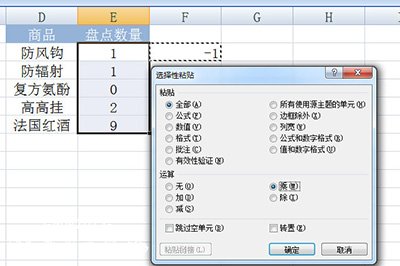
이로 인해 재고 수량이 일시적으로 음수가 됩니다. 그런 다음 [데이터] 탭에서 [연결 계산]을 찾으세요. 그런 다음 두 개의 데이터 영역을 각각 추가하고 아래쪽 레이블 위치가 [가장 왼쪽 열]로 확인됩니다.
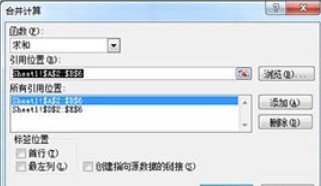
마지막으로 확인을 클릭하면 0이 아닌 데이터를 제외하면 인벤토리 테이블이 생성됩니다. 매우 직관적이지 않나요?
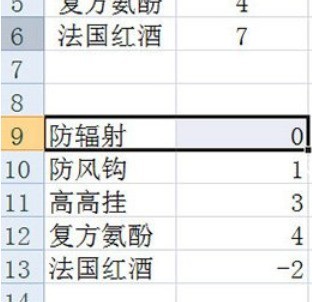
위 내용은 Excel에서 재고를 계산하는 방법의 상세 내용입니다. 자세한 내용은 PHP 중국어 웹사이트의 기타 관련 기사를 참조하세요!